Windows 10 rendszeren, amikor kritikus hiba lép fel (például a halál kék képernyője (BSoD)), a rendszer memóriaképfájlokat hoz létre (más néven “összeomlási hulladéklerakók”). Ezek a fájlok tartalmazzák a rendszermemória másolatát az összeomlás pillanatában, amely segíthet a probléma okának diagnosztizálásában és meghatározásában.
bár ezek a rendszerhiba-kiírási fájlok sok esetben hasznosak lehetnek, kivéve, ha fejlesztő vagy azt tervezi, hogy elküldi a fájlokat a Microsoft támogatási vagy szoftvermérnökének elemzésre, csak a merevlemezen fognak helyet pazarolni, mivel ezek akkora lehetnek, mint a fizikai memória teljes mérete, és idővel nagyobbak is lehetnek.
ha elfogy a hely a számítógépen, vagy nincs szüksége ezekre a fájlokra, mert a probléma megoldódott, a Windows 10 legalább három módszert tartalmaz a biztonságos törléshez a Beállítások alkalmazás, a Lemezkarbantartó és a parancssor segítségével.
ebben a Windows 10 útmutatóban végigvezeti Önt a rendszerhiba-kiírási fájlok megkeresésének és törlésének lépésein, amelyek helyet pazarolnak az eszközön.
- hogyan lehet törölni a System error dump fájlokat a beállításokkal
- hogyan lehet törölni a system error dump fájlokat a Lemezkarbantartóval
- hogyan lehet törölni a system error dump fájlokat a parancssorból
hogyan lehet törölni a system error dump fájlokat a beállításokkal
a rendszerhiba dump fájlok eltávolításához Windows 10 rendszeren használja az alábbi lépéseket:
- nyissa meg a beállításokat.
- kattintson a rendszerre.
- kattintson a tárolás elemre.
-
a fő meghajtó szakaszban kattintson az ideiglenes fájlok lehetőségre.
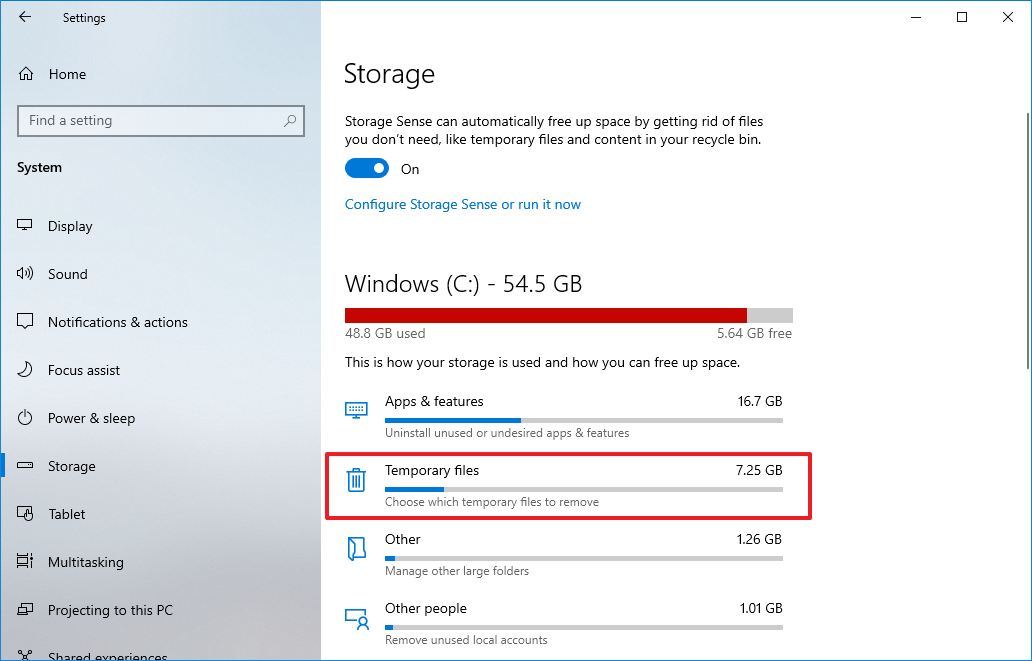 forrás: Windows központi
forrás: Windows központi -
ellenőrizze a rendszerhiba memória dump fájlok opciót.
 forrás: Windows Central
forrás: Windows Central -
(opcionális) ellenőrizze a rendszerhiba minidump fájlok opciót.
gyors megjegyzés: a memóriaképfájlok mindent tartalmaznak, ami a memóriában rendelkezésre áll, és általában akkora méretűek, mint a memória mérete. Ezzel szemben a minidump fájlok csak néhány megabájt méretűek, és csak alapvető információkat tartalmaznak az összeomlásról.
- törölje a többi kijelölt elemet.
- kattintson a fájlok eltávolítása gombra.
a lépések elvégzése után a fájlok törlődnek a számítógépről, így további hely marad a fontosabb fájlok számára.
hogyan lehet törölni a rendszerhibás dump fájlokat a Lemezkarbantartóval
a rendszer dump fájlok Lemezkarbantartóval történő törléséhez használja az alábbi lépéseket:
- nyissa meg a startot.
- keresse meg a Lemezkarbantartót, majd kattintson a felső eredményre az alkalmazás megnyitásához.
-
kattintson a rendszerfájlok tisztítása gombra.
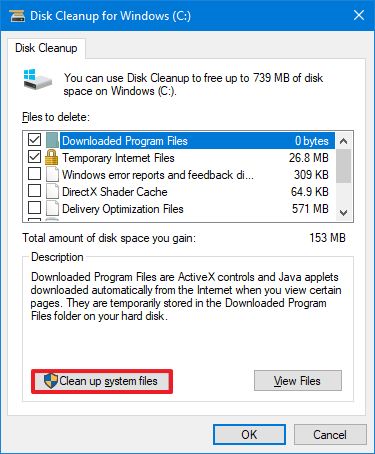 forrás: Windows Central
forrás: Windows Central - ellenőrizze a System error memory dump files opciót.
-
(opcionális) ellenőrizze a rendszerhiba minidump fájlok opciót.
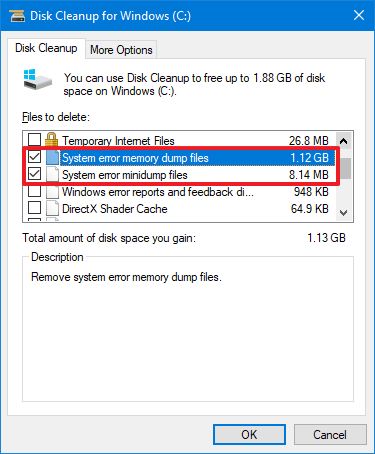 forrás: Windows Central
forrás: Windows Central - kattintson az OK gombra.
a lépések elvégzése után a memóriakép és a minidump fájlok eltávolításra kerülnek a készülékről.
hogyan lehet törölni a rendszerhiba-kiírási fájlokat a parancssorból
a hibabejelentő fájlok parancssorból történő törléséhez használja az alábbi lépéseket:
- nyissa meg a startot.
- keresse meg a parancssort, kattintson a jobb gombbal a felső eredményre, majd válassza a Futtatás rendszergazdaként lehetőséget.
-
írja be a következő parancsot a rendszerhiba memóriaképfájljainak törléséhez, majd nyomja meg az Enter billentyűt:
del /f /s /q %systemroot%\memory.dmp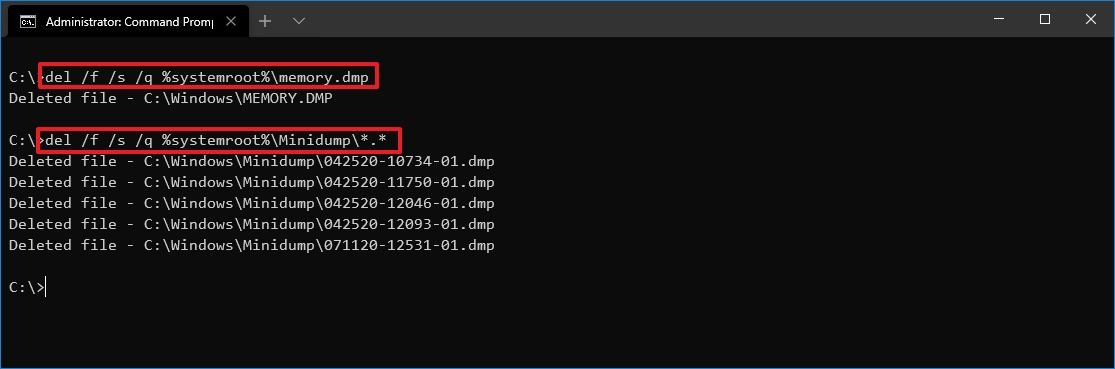 forrás: Windows Central
forrás: Windows Central -
(opcionális) írja be a következő parancsot a rendszerhiba minidump fájlok törléséhez, majd nyomja meg az Enter billentyűt:
del /f /s /q %systemroot%\Minidump\*.*
a lépések elvégzése után a parancsok törlik a ” memóriát.dmp ” és az összes hiba dump fájl a Minidump rendszer mappájában.
ha az eszköz nem ütközött problémába, vagy nemrégiben végzett valamilyen tárolási karbantartást, akkor jó esély van arra, hogy nincsenek törlendő dump fájlok. Ebben az esetben nem fogja megtalálni a beállításokat a beállításokban vagy a Lemezkarbantartóban, és semmi sem lesz elérhető a Windows vagy a Minidump mappákban.
további Windows 10-források
további hasznos cikkeket, ismertetőket és a Windows 10-zel kapcsolatos gyakori kérdésekre adott válaszokat a következő forrásokban talál:
- Windows 10 A Windows Central rendszeren – minden, amit tudnod kell
- Windows 10 Súgó, Tippek és trükkök
- Windows 10 fórumok a Windows Central rendszeren

előretekintés: Mit várhatunk a Surface-től és a Windowstól 2022-ben
2021 meglepően nagy év volt a Microsoft számára, a Windows új verziójának bevezetésével, egy új zászlóshajó Surface laptop bemutatásával és a Surface Pro jelentős átalakításával, valamint az Xbox 20.évfordulójával. Számíthatunk-e arra, hogy 2022 hasonló szinten lesz a hatalmas bejelentések, változások és mérföldkövek tekintetében?

ez az 5 Xbox exkluzív termék izgatott minket 2022-re
az Xbox kiváló 2021-et kapott, de még több exkluzív termék várja 2022-ben és azon túl. Íme az első öt Xbox exkluzív vagyok hihetetlenül izgatott, hogy játsszon.

Jóban Rosszban, az előre gyártott játék PC-k 2021-ben nagyok voltak
az év folyamán tartó GPU-hiány miatt egyre többen fordultak előre elkészített asztali játék PC-khez, hogy bekerüljenek a videojáték-szórakozásba.

nagyszerű multiplayer játékokat keres PC-n? Nézze meg kedvenceinket.
a többjátékos játékok a PC-játékosok számára kínált legjobbak. Íme egy pillantás az abszolút legjobb multiplayer játékokra, amelyekbe ma belemerülhet a PC-n.